Alcohol 120% — одна из самых популярных на рынке программ для записи и создания виртуальных копий компакт-дисков. Наибольший интерес она представляет для тех пользователей, которые регулярно записывают фильмы на DVD или пользуются услугой «покупки игр онлайн». Однако создание новых приводов может смутить неопытного пользователя, поэтому процесс установки потребует объяснений.
Статьи по теме:
- Как установить программу Alcohol
- Как использовать alcohol 120
- Как смонтировать образ в Alcohol 120
Инструкция
Скачайте дистрибутив программы из интернета. Безусловно, предпочтительнее найти «установщик» на официальном сайте продукта, однако, если вам удобнее скачивать софт с внутреннего ресурса сети – это тоже вполне допустимо. Удостоверьтесь, что скачанная версия не является «взломанной пираткой» — используя таковую вы наносите прямой вред разработчику ПО.
После открытия инсталлятора перед вам появится окно автозапуска. На нем вы увидите коробку с программой и крупную клавишу «Установить» прямо под ней. Кроме того, в нижней части панели доступны дополнительные возможности: проверить наличие обновлений, лицензионное соглашение и техническая поддержка.
Как скачать и установить Alcohol
После клика на «установить», перед пользователем откроется классический инсталлятор ПО для WIndows. Навигация осуществляется при помощи клавиш «далее», «назад» и «отмена», находящихся в правой нижней части окна. Во время процесса установки вам нужно будет указать место, куда программа будет помещена (предпочтительно оставить этот пункт неизменным) и количество виртуальных дисков. В большом списке букв английского алфавита (на следующей странице) ни в коем случае не стоит выделять все: это будет означать, что в папке «Мой компьютер» наряду с вашим физически существующим DVD-rom появится около 30 дополнительных. В 90% случаев достаточно одного виртуального привода, потому выберите наиболее приятную для вас литеру и пометьте ее галочкой.
Перезагрузите ПК. После запуска зайдите в «Мой компьютер» и удостоверьтесь, что виртуальный привод появился. Если это так, то программу можно считать установленной – ярлык для запуска помещен в меню «Пуск» и на рабочий стол. Кроме того, теперь все файлы «образов дисков» автоматически ассоциируются с «Алкоголем», поэтому вам достаточно дважды кликнуть по файлу для того, чтобы монтировать его в виртуальный привод.
Совет полезен?
Статьи по теме:
- Как работать с Alcohol
- Как установить игру из файла образа
- Как запустить игру при помощи Alcohol 120
Добавить комментарий к статье
Похожие советы
- Как записать образ с помощью alcohol
- Как создать образ в alcohol
- Как записать образ на диск алкоголем
- Как сделать, чтобы игра шла без диска
- Как создать образ на нетбуке
- Как запустить закачанную игру
- Как создать виртуальный диск iso
- Что делать, если игра требует диск
- Как запускать программу с флэшки
- Как открыть защищенный диск
- Как записать диск в программе Alcohol 120%
- Как открыть образ игры
- Как воспроизвести образ диска
Источник: www.kakprosto.ru
Как установить образ диска iso или mds Alcohol 120%
Как установить на windows 10 alcohol 120

Рекомендуем бесплатную версию программы Alcohol 120% с поддержкой русского языка для ОС Windows XP, Vista, 7, 8, 10. Alcohol 120% Free Edition — это простой в использовании и хорошо известный старшим и более опытным пользователям soft для создания виртуальных дисков.
Он сочетает в себе преимущества инструмента, предназначенного для быстрой записи на лазерные носители с помощью многофункционального, продвинутого эмулятора CD / DVD-привода. Но это не все функции этого приложения. Не всем нравится устанавливать десятки специализированных программ для различных задач на компьютере. Лучший способ навести порядок в системе для комфортной работы — использовать многофункциональные утилиты, предлагающие функции нескольких или нескольких десятков других приложений. Приложение является одним из таких многоцелевых комбайнов!
Инструкция:
Как установить программу

Загрузите инсталлятор по ссылке ниже. Внимание! В более новых версиях приложения процесс установки может незначительно отличаться от описанного ниже. Установка проста и не создает каких либо сложностей. Запустим скаченный с сайта файл двойным щелчком левой кнопкой мышки. Появится окно приветствия.
Нажмем кнопку «Далее». Установщик предложит инсталлировать антивирус Avast. Если он вам не нужен – нажмите «Отклоняю».
 В следующем окне будет предложено выбрать язык. Если вас устраивает русский нажмите «OK», в противном случае выберите язык, который вас устроит.
В следующем окне будет предложено выбрать язык. Если вас устраивает русский нажмите «OK», в противном случае выберите язык, который вас устроит. 
 Здесь следует согласиться с условиями лицензионного соглашения нажав «Принимаю».
Здесь следует согласиться с условиями лицензионного соглашения нажав «Принимаю». 
В этом окне инсталлятор предложит выбрать компоненты для установки. Можно довериться «мастеру» и оставить все по умолчанию нажав «Далее».  Инсталлятор предложит выбрать папку для установки. Опять же можно оставить предложенную папку и нажать «Далее».
Инсталлятор предложит выбрать папку для установки. Опять же можно оставить предложенную папку и нажать «Далее».  Последний этап, осталось нажать «Готово».
Последний этап, осталось нажать «Готово». 
Настройка
Произведем небольшую настройку программы. Это нужно для того, чтобы она могла работать со всеми форматами образов.
- Для этого зайдите в «Настройки» — «Общие».
- В новом окне выберите «Ассоциации файлов».
- Под списком файлов нажмите «Выбрать все».
- Сохраните настройки нажав «OK».

Создание виртуального диска
Для того, чтобы смонтировать игру потребуется сначала создать виртуальный BD-Rom.
- Заходим в «Общие настройки».
- В появившемся окне нажимаем «Виртуальный диск».
- Выбираем требуемое количество. На скриншоте установили значение «2».
- Сохраняем нажав «OK».

В нижней части интерфейса видим сохраненные диски.
Как смонтировать игру
- Перетаскиваем мышкой в свободное поле верхнего окна образ игры.
- Нажимаем правой кнопкой мышки на ярлык образа, появившийся в окне.
- В списке выбираем «Смонтировать на устройство» и кликаем правой кнопкой мыши по одному из дисководов.

Если зайти в «Мой компьютер», то можно увидеть два виртуальных BD-Rom, на одном из которых смонтирована игра.

Игру можно запустить двойным щелчком мыши.
Как демонтировать игру и удалить виртуальный дисковод
Для удаления игры нужно кликнуть правой кнопкой мышки по ярлыку смонтированной игры в нижней части программы и выбрать «Демонтировать образ».

Удаление виртуальных приводов аналогично их созданию. Заходим в «Настройки» — «Виртуальный диск» — «Число виртуальных дисков» устанавливаем — «0». Жмем «OK». BD-Rom удалены!

Возможности эмулятора
Alcohol 120% позволяет создавать резервные копии компакт-дисков и DVD в любом формате: CD-R, CD-RW, DVD-R, DVD-RW, DVD-RAM и DVD + RW. Софт справляется также с технологиями защиты LaserLock, SafeDisc, SafeDisc2, SecuROM, SecuROM, StarForce 1.x / 2.x и VOB ProtectCD, ProtectCD v5. Это означает, что можно создать резервную копию вашей коллекции фильмов или ценных аудио CD, что поможет уберечь носители от царапин или других повреждений.

Многие пользователи больше всего оценят возможность создания виртуальных приводов. Их можно создать до 31! С их помощью воспроизводят ранее сохраненные резервные копии игр в виде образов без необходимости их записи на компакт или ДВД. Конечно, как и положено одной из самых популярных утилит такого типа, Alcohol 120% поддерживает наиболее популярные форматы образов — Nero (NRG *), стандарт ISO (* .iso), BlindRead (* .bwd) , сжатый ISO (* .isz), BlindWrite V5 / V6 (.b5t * / *. b6t), CUE (* .cue), CloneCD (* .ccd), DiscJuggler (* .cdi), Media Descriptor (* .mds, * .mdx), CD / DVD (* .pdi).
В последней версии используется новая функция Xtra. Эта функция используется для создания образов (* .mds, * .iso) из файлов, расположенных на локальном винчестере.
Последняя версия на русском языке
Инструмент для эмуляции виртуальных дисков в Windows. Он позволяет создавать резервные копии компакт и ДВД носителей, в том числе защищенных от копирования.
Утилита может сохранять содержимое диска в образ (например ISO) и использовать его как обычный DVD в приводе.
Используется также для копирования на физическом диске. Новый официальный релиз прграммы имеет функцию которая позволяет записывать файлы непосредственно с компьютера, поддерживающую форматы Blu-ray и HD DVD.
- Приложение: Alcohol 120% Free Edition rus
- Размер: 9.41 МБ (9 873 832 байт)
- Версия: 2.1.0.30316
- ОС: Виндовс (все версии)
- Язык: Русский
- Лицензия: Free license
- Обновление: 04.05.2020
Alcohol 120% скачать на Windows 10
Alcohol 120% – позволяет производить работу с виртуальными приводами и дисками. Помимо этого, в новой версии, была добавлена возможность взаимодействия с физическими носителями.

Утилита может быть полезна в нескольких случаях:
- Если вы взяли на прокат диск с приложением или игрой, можно скопировать его содержимое и поместить в специальный файл формата ISO или другого типа виртуального хранения данных. Программа позволяет обходить различные протоколы защиты от копирования, чем заслужила уважение многих пользователей.
- Большинство операционных систем и игр, которые находятся в интернете, уже предложены в формате ISO, поэтому воспользоваться скаченными файлами можно только путем применения Алкоголь 120.
- При отсутствии физического DVD-ROM, вы можете применять эмуляции, ощутив заметную разницу, т.к. скорость передачи данных в таком случае намного быстрее чем при работе с болванкой.
Главное, что ПО на русском языке и полностью совместимо с операционной системой Windows 10.
Возможности программы Alcohol 120%
Помимо того, что приложение дает возможность работать с уже готовыми образами и эмуляциями дисководов, вы можете создать собственную копию и смонтировать ее в привод.
Также есть возможность переноса данных на USB накопитель, это удобно в том случае если вы хотите поставить операционную систему и у вас нет болванки под рукой, чтобы ее записать.
Утилита позволяет производить копирование, перенос, удаление и добавление информации, которая находится на диске, как физическом, так и цифровом.
Версия, которая представлена на сайте, полностью бесплатная и позволяет создавать на одном устройстве 31 виртуальный привод. Версия free edition дает и другие возможности, которые вы сможете опробовать в ходе ее эксплуатации.
Самое главное, что вы можете работать абсолютно со всеми форматами: BIN/CUE, BWA, ISZ. В последних модификациях были добавлены: MDF/MDS, CCD, а также – CDI, B6T, BWI, B5T, BWT, BWS. Но самое важное это возможность хранение и применения данных в формате ISO.
В версии repack by kpojiuk, которую можно скачать бесплатно на нашем сайте, вы также получаете полный список операций по взаимодействия с физическими дисками: запись, форматирование, удаление, до-запись и поиск. Также вы можете перенести данные с эмуляции на обычный CD, DVD диск.
Требования к Alcohol 120 для Windows 10
Приложение абсолютно не требовательно к ресурсам и подойдет для запуска на любом компьютере с системой Windows. Главное соблюсти следующие характеристики:
- совместим с процессорами любого типа, в том числе: AMD и Intel;
- количество RAM от 32мб;
- свободное место на жестком диске – 10гб;
- для работы с болванками потребуется наличие CD или DVD дисковода;
- для функционирования с несколькими физическими приводами потребует 128мб RAM.
Также для работы программы потребуется SPTD драйвер, который чаще всего не идет в комплекте с операционной системой. При отсутствии его в стандартной сборке, можно найти в интернете.
На сайте представлена русская версия утилиты, поэтому загрузка дополнительных средств не потребуется. Так же, как и лицензионный ключ, который вшит в исходный код и не требует активации.
Как пользоваться
Процесс установки
Так как на сайте находится уже крякнутый продукт, то процесс установки намного упрощен, все что вам необходимо, это подготовить компьютер к инсталляции и собственно произвести ее.
Настройка и подготовка ПК
В первую очередь проверьте, не установлено ли на вашем компьютере другое ПО, которое обеспечивает контроль над виртуальными приводами и образами. Список наиболее распространенных утилит: Alcohol 52, Daemon tools, Power ISO, Virtual CD и т.д. Если они установлены, то нужно выключить данные процессы в «Диспетчере задач» или просто удалить.
Также потребуется приостановить работу антивируса, установка продолжается в течении нескольких минут и в конце потребуется перезагрузка, поэтому за столь короткий промежуток времени машина не успеет подвергнуться никаким угрозам.

Помимо диспетчера остановить процессы можно через службы Виндовс, для этого вбейте в поиске «Службы» и запустите от имени администратора одноименное средство. В главном меню, вы увидите список всех процессов, которые запущены на ПК и сможете выключить мешающие:
Установка

Для инсталляции запустите ярлык установщика, который находится в каталоге со скаченными с нашего сайта файлами, дважды щелкнув по нему. Перед вами появится окно, в котором можно выбрать язык установки, в нашем случае выбираем русский.

Нажимаете «ОК» и переходим к следующему пункту. В нем можете ознакомиться с основными изменениями в патче. Главное уберите галочку из checkbox, чтобы не менять стартовую страницу.

Теперь жмете «Далее», в новом пункте необходимо определиться с локализацией. Если ваша ОС на русском, следовательно, и здесь выбираете такой же язык.

Оставляете галочки в первых двух пунктах, чтобы создались папка в пуске и ярлык на рабочем столе, это упростит использование приложения. После всего продолжаем инсталляцию.
В следующем меню, вы должны определиться с каталогом, куда установите средство. По умолчанию, оно инсталлируется в том C, если вас не устраивает данная директория, нажмите «Обзор», выберите другой каталог, создайте папку, именуйте ее (обязательно латынью), после нажмите «ОК» и «Установить».
При инсталляции на Win 10, некоторое время потребуется на подготовку и внедрение драйвера SPTD. Главное не вмешивайтесь в процесс и через несколько минут, утилита потребует перезагрузки, это и будет означать конец по установке Алкоголя на ПК.
Использование
После установки вы можете приступать к использованию средства, приведем небольшой пример по тому как установить игру. Запустите приложение с рабочего стола или меню «Пуск», также откройте папку с файлами игры.

Теперь в окне меню найдите пункт «Виртуальные диски» и запустите его, чекбоксы выделенные красным оставляете без изменений, а в выпадающем списке выбираете количество приводов, для начала хватит одного.

После выбора жмете «ОК», в графе «Устройство» должен появиться еще один накопитель:

Теперь из папки с игрой перетаскиваете образ в пустое рабочее пространство:

Нажимаете по иконке файла правой кнопкой мыши и далее выбираете пункт «Смонтировать на устройство». Теперь эмуляция находится в BD-ROM, который отображается среди всех накопителей и готов для использования как обычный привод с игрой на болванке.
Скачать Алкоголь 120%
На сайте вы можете скачать Алкоголь 120 без регистрации и абсолютно бесплатно, также к нему прилагается сrack, который сразу вшит в приложение. Средство имеет свой серийный номер и неограниченный функционал. С ним вы сможете выполнять необходимые операции по работе с физическими и виртуальными дисками/приводами.
Надеемся наша статья была вам полезна и актуальна, все необходимые подробности по установке и использованию утилиты ищите в нашей инструкции, которая представлена выше.
Источник: onecomp.ru
Как смонтировать образ игры в Alcohol 120%
![]()
В наше время игры все чаще выпускаются не на физических CD и DVD дисках, а на так называемых образах дисков. Это намного удобнее, ведь не нужно хранить где-то диски и перезаписывать информацию с них, чтобы избежать повреждения. Да и передать информацию в виде образа намного удобнее – можно просто залить на любой файлообменник и сбросить кому-то ссылку. А смонтировать такой образ игры позволяет программа Alcohol 120%.
Для монтажа образа игры в Alcohol 120% необходимо иметь всего лишь две вещи – сам образ в формате MDS или ISO, а также наличие виртуального привода в Алкоголь 120%. Обычно такой создается при установке программы. Если Вам нужно создать виртуальный привод, воспользуйтесь этой инструкцией. А дальше следует выполнить все шаги следующей инструкции.
Инструкция по монтажу образа игры в Алкоголь 120%
- Одновременно запустить Alcohol 120% и открыть папку с образом игры. Расположить их рядом.
- При помощи курсора мыши передвинуть образ из папки в поле образов Алкоголь 120%.

- Когда образ появится в списке, на нем нужно нажать правой кнопкой мыши и в выпадающем меню выбрать пункт «Смонтировать на устройство».
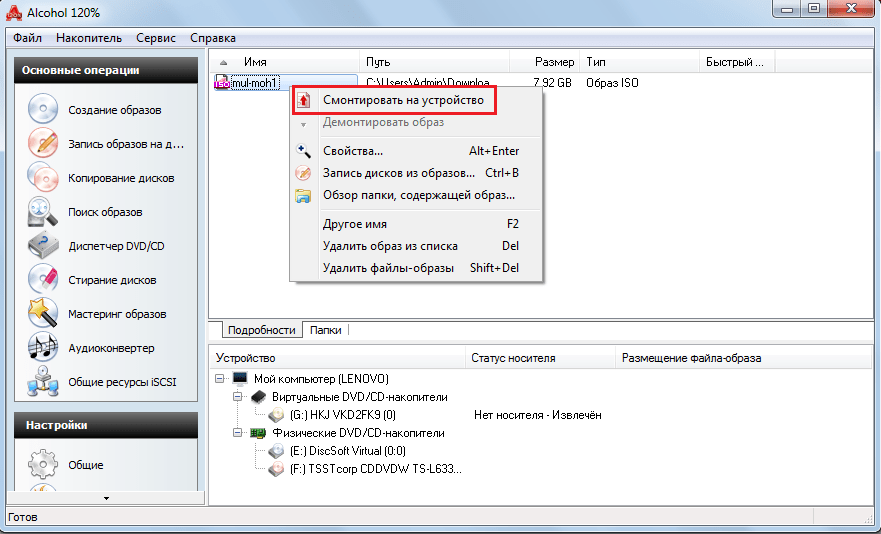
После этого образ диска будет смонтирован на виртуальный привод. Если на нем предусмотрен автозапуск, пользователь увидит стартовое окно диска. Если ничего не происходит, нужно зайти в «Компьютер» («Этот компьютер», « Мой компьютер») и найти там смонтированный образ, после чего открыть его двойным щелчком мыши.
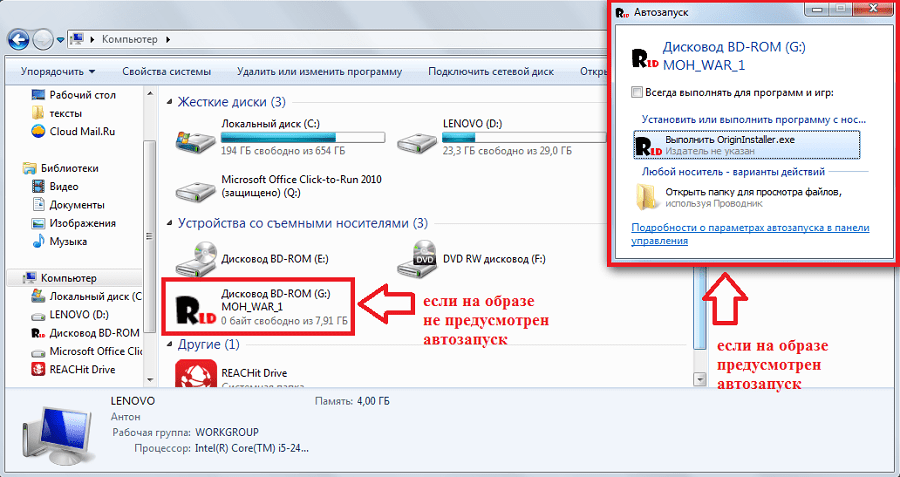
Таким образом можно легко смонтировать образ в Alcohol 120%. Как видим, абсолютно ничего сложного в этом нет. Особых проблем при этом обычно не возникает, разве что битые образы и неправильно установленная программа Алкоголь 120%. В большинстве случаев все получается сделать с первой попытки.
Источник: lumpics.ru